1. Barra lateral > Recorrência > Assinaturas.

2. Para acessar a área de filtro basta clicar no botão de filtro no cabeçalho da tabela, no canto direito

AVISO!! Todos os filtros baseados no tempo remetem-se à primeira data de vencimento daquela assinatura, e não à data de sua criação.
Dentre as opções de filtro temos:
Período:
Para filtrar por Período é necessário selecionar o período que deseja filtrar as Assinaturas:

Dia de Vencimento / Data de Vencimento / Data de Pagamento:
Esses três filtros possuem funções semelhantes, sendo necessário selecionar o dia ou a data desejada para a filtragem ser aplicada.
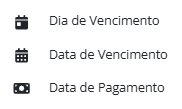
Situação:
Para filtrar assinaturas por situação, basta selecionar qual situação é a desejada para o filtro:
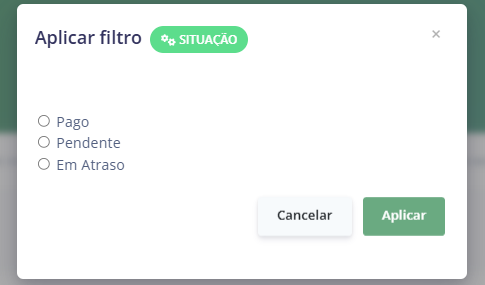
Nome de clientes:
Para filtrar assinaturas pelo nome do cliente, basta digitar o nome que deseja filtrar:

Ativo:
Para filtrar assinaturas pela atividade, basta selecionar o estado da assinatura que quer filtrar:

Para baixar o relatório de assinaturas conforme o filtro aplicado, só clicar no ícone de relatório, do lado do ícone de filtro, conforme abaixo:

Para baixar o relatório só clicar na opção de "Ok" conforme abaixo:
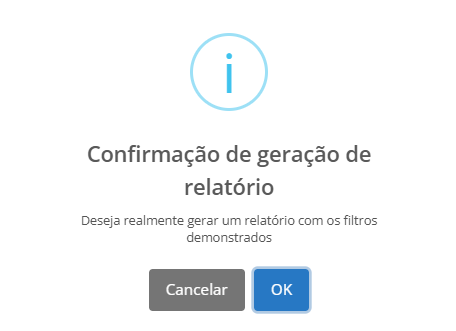
O relatório desejado vai estar disponível para baixar, na opção de "Relatórios Exportados", segue abaixo:

Dúvidas ou Sugestões? Envie um e-mail para suporte@ipag.com.br
Este artigo foi útil?
Que bom!
Obrigado pelo seu feedback
Desculpe! Não conseguimos ajudar você
Obrigado pelo seu feedback
Feedback enviado
Agradecemos seu esforço e tentaremos corrigir o artigo
